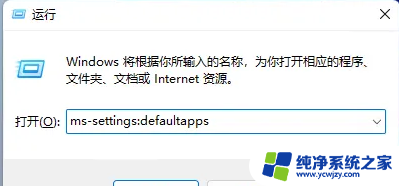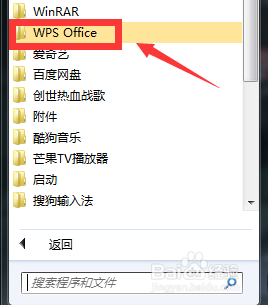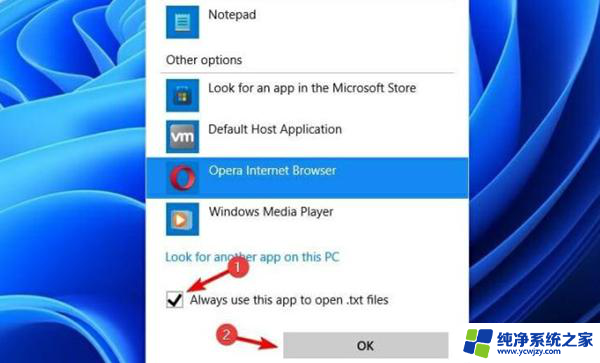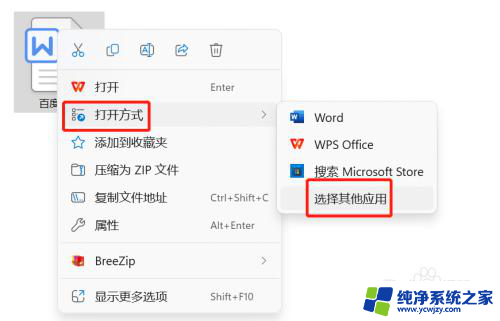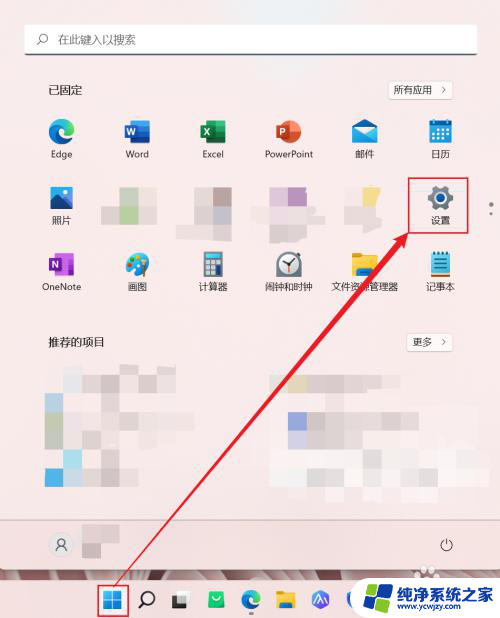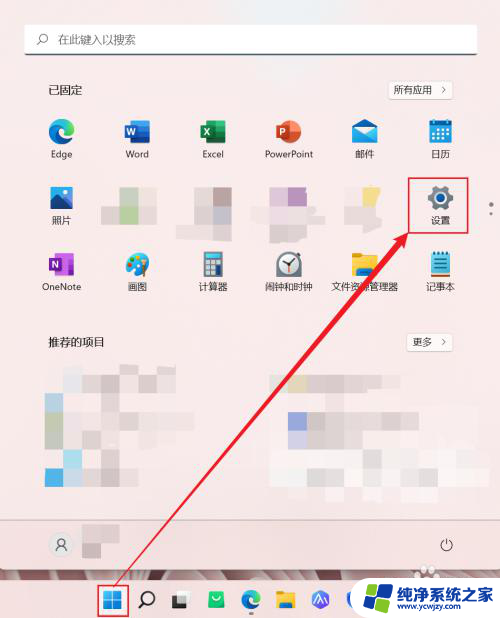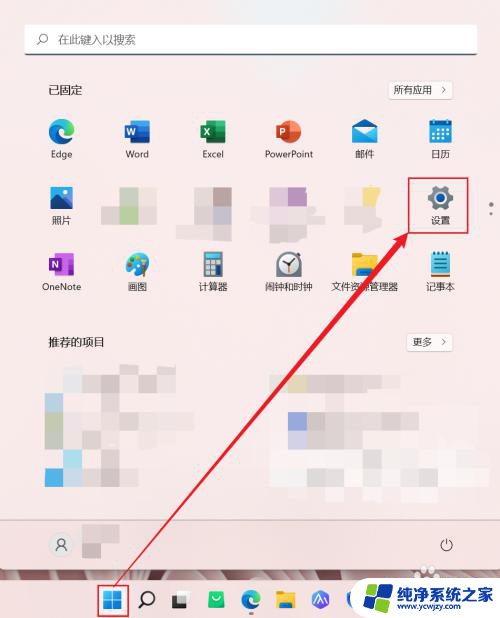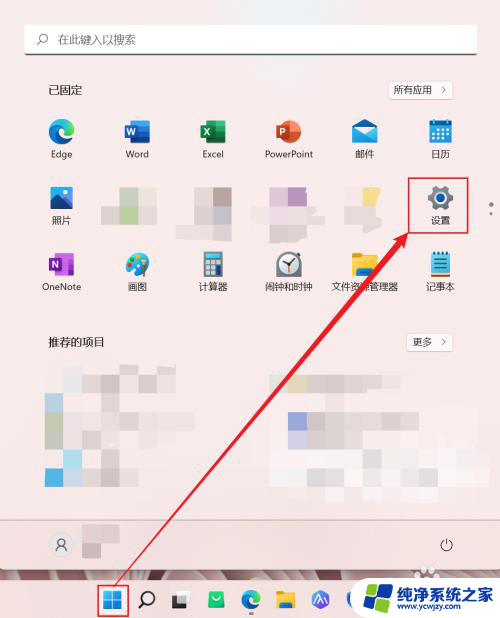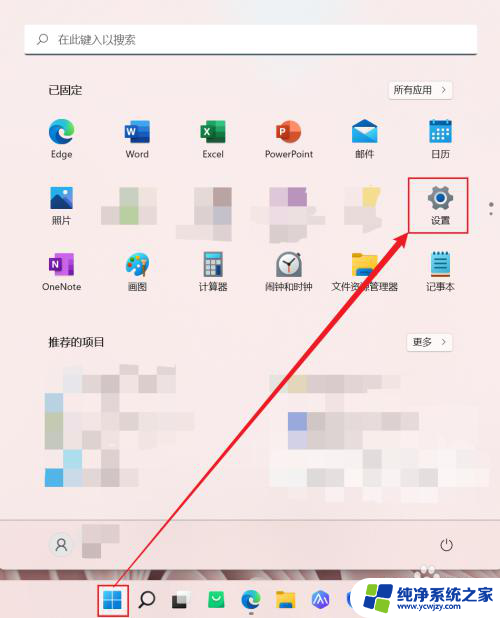win11修改word默认打开方式 电脑如何将Word设置为默认打开方式
更新时间:2024-03-25 11:49:27作者:jiang
随着Windows 11的发布,许多用户对于如何将Word设置为默认打开方式产生了疑问,作为一款常用的办公软件,Word在我们日常工作中扮演着重要的角色。默认打开方式的设置却可能因系统升级而发生变动,导致用户需要重新调整。如何在电脑上将Word设置为默认打开方式呢?本文将为大家详细介绍,帮助您轻松解决这一问题。无论是需要编辑文档、制作报告还是处理各类文本文件,Word都能为我们提供强大的功能和便捷的操作方式。让我们一起来了解具体的设置方法吧!
具体步骤:
1.第一步:选中一个需要用word打开的文档,单击鼠标右键。选择“打开方式--选择其他应用”。
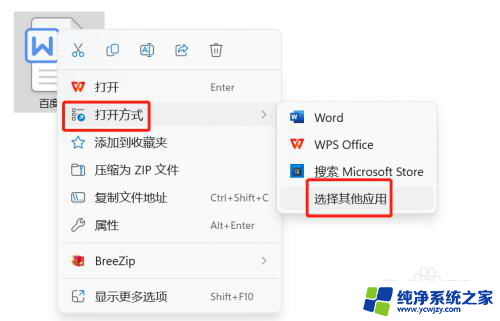
2.第二步:在弹出的对话框中,选择“word”。
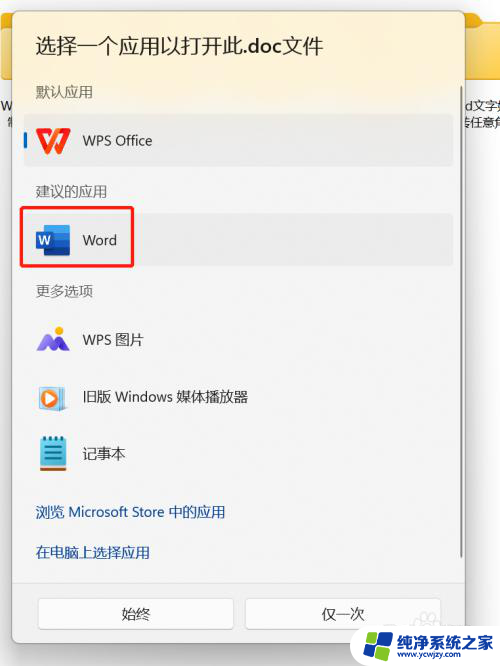
3.第三步:单击对话框下方“始终”按钮,word就被设置成默认打开方式了。
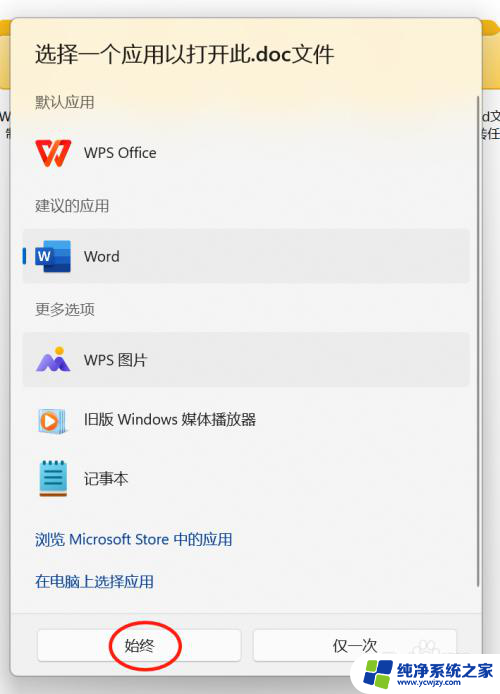
以上就是修改 Word 默认打开方式的全部内容,如果您还有疑问,可以根据小编的方法进行操作,希望这能对大家有所帮助。